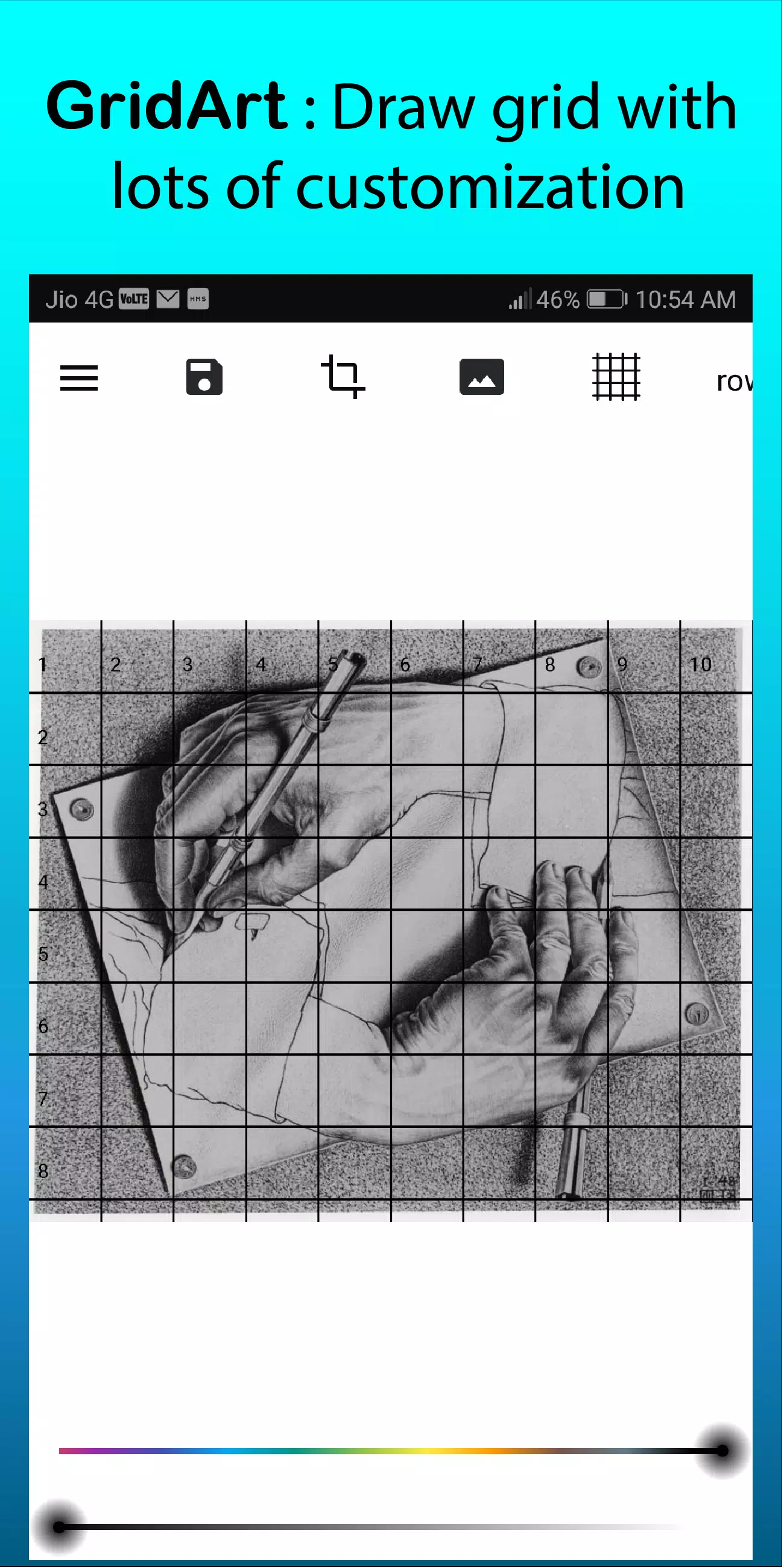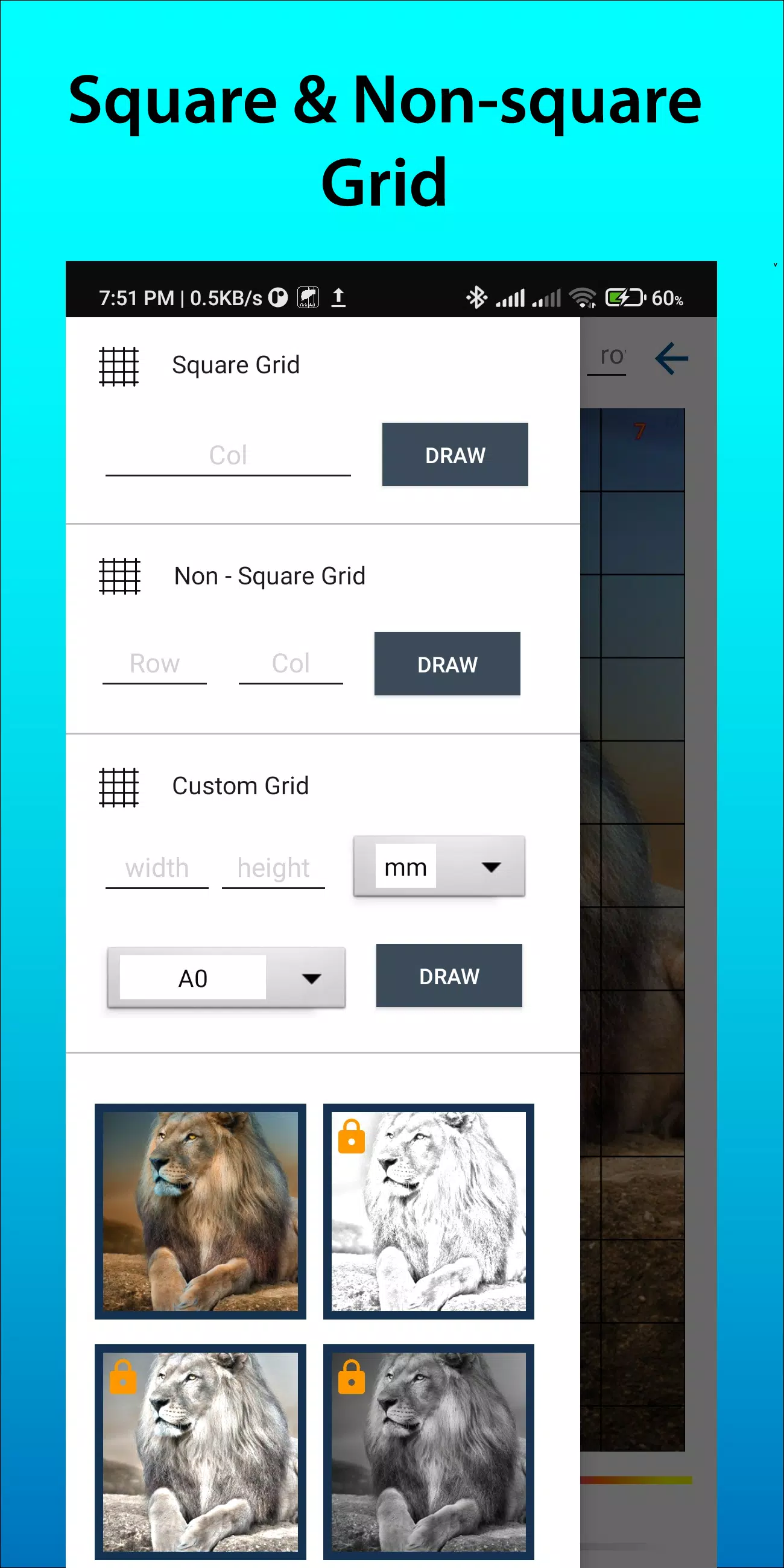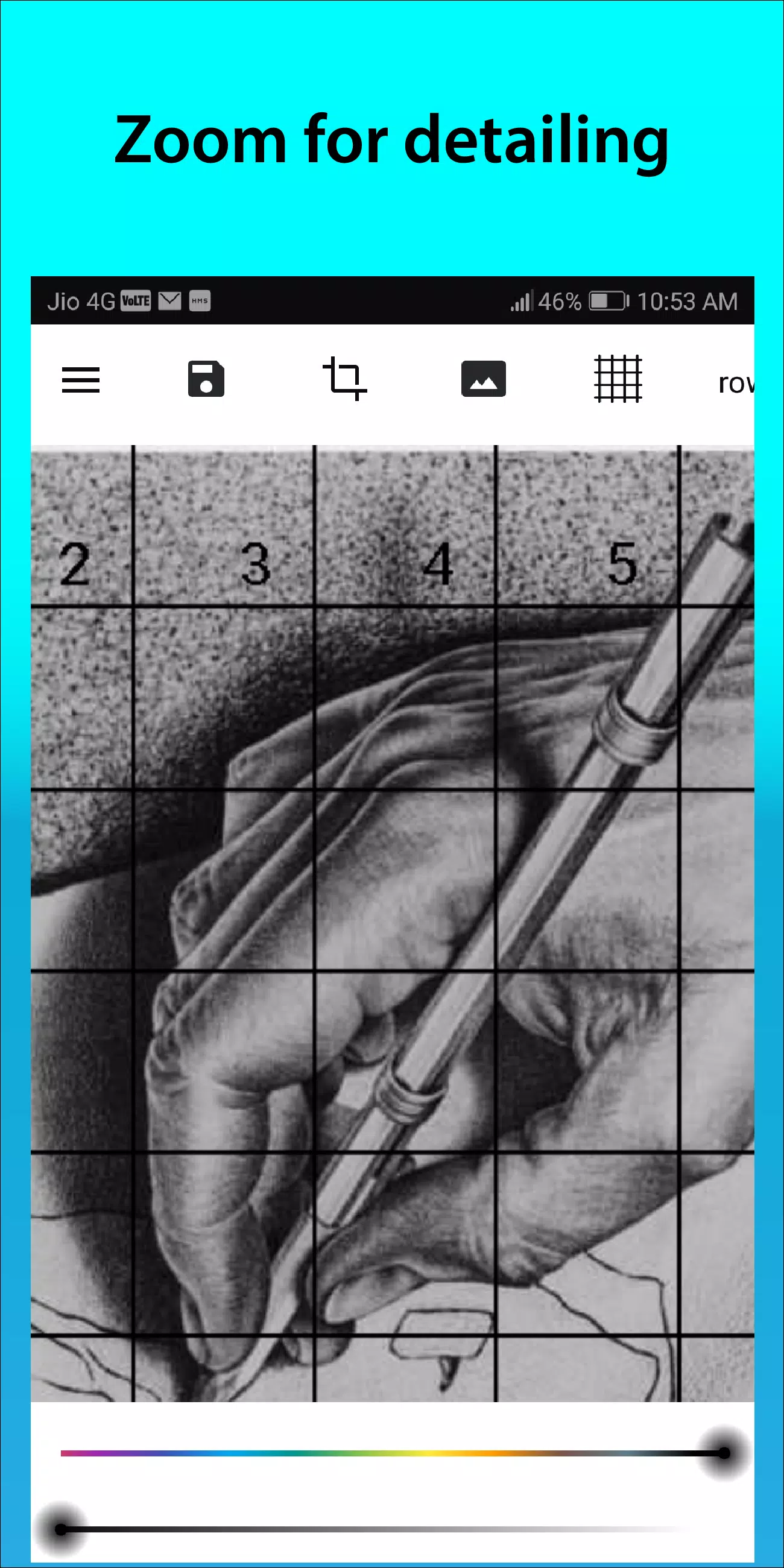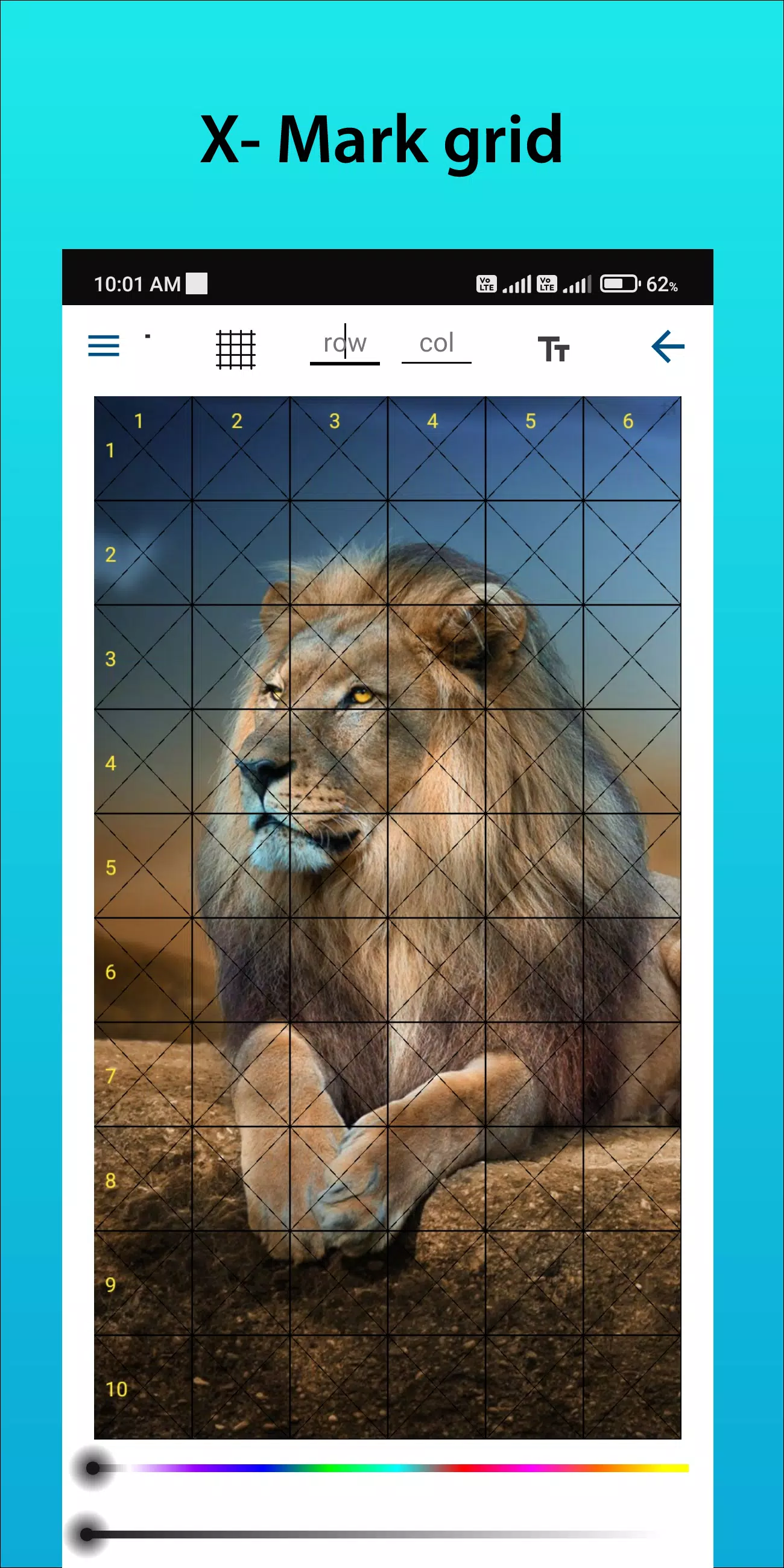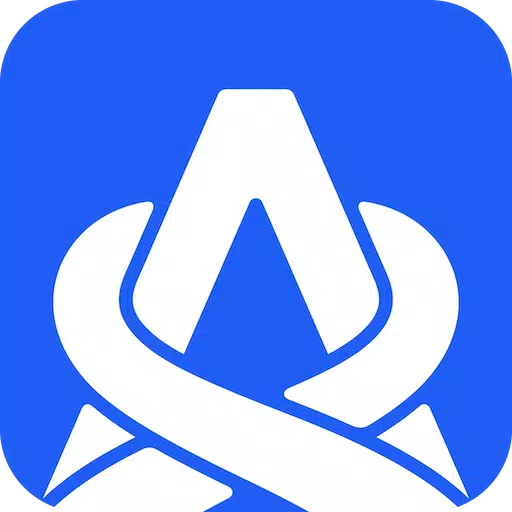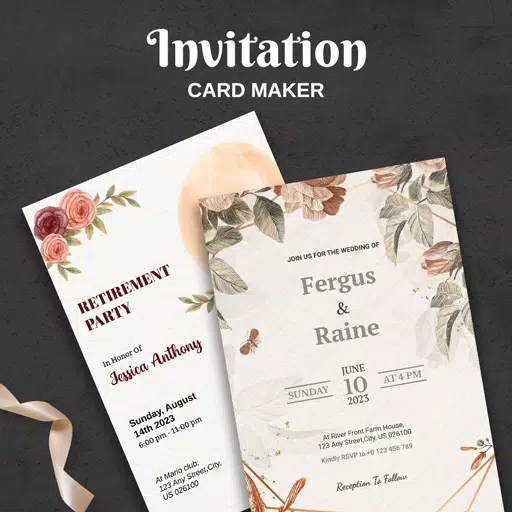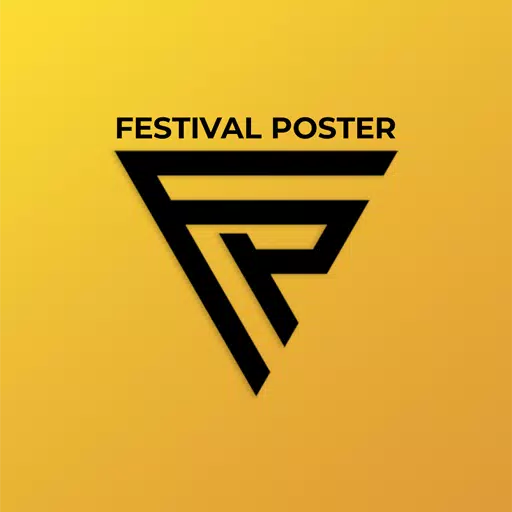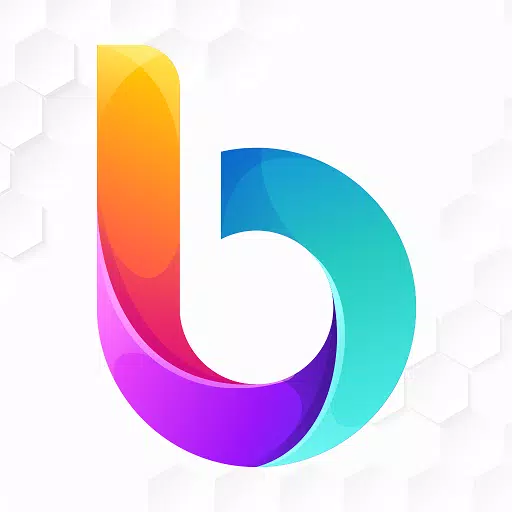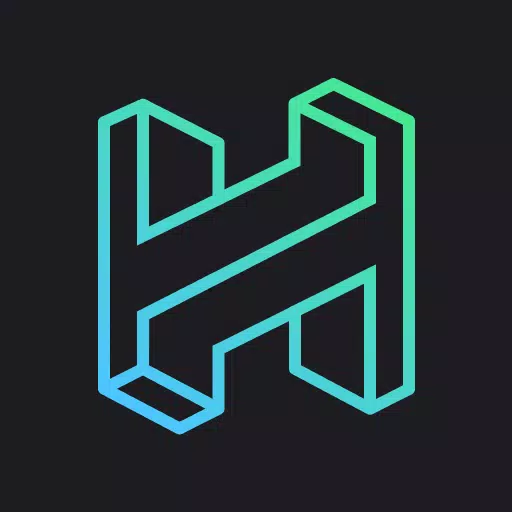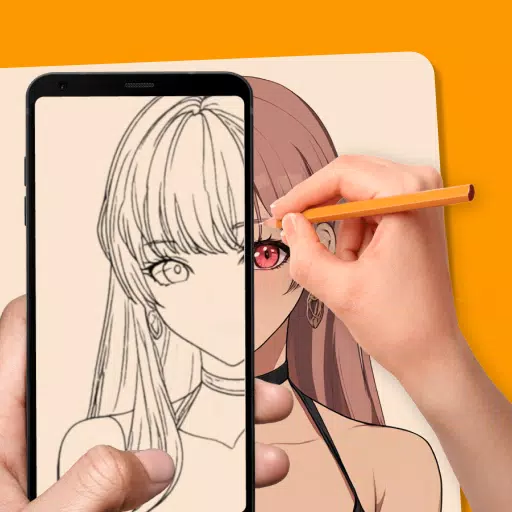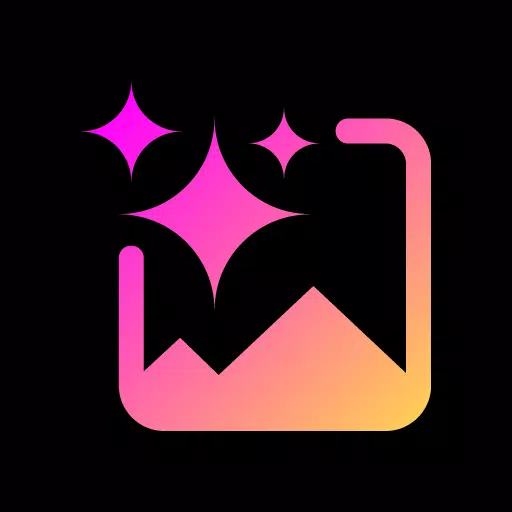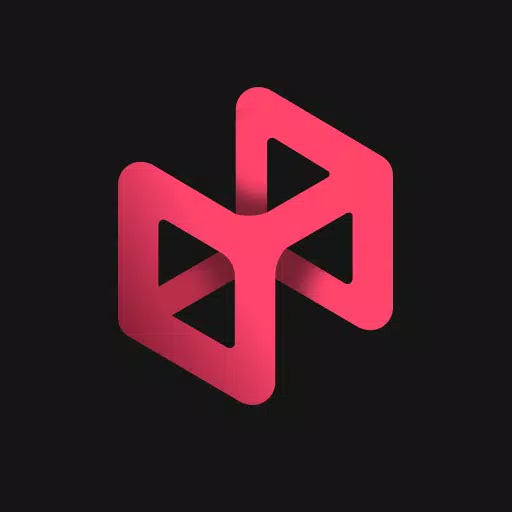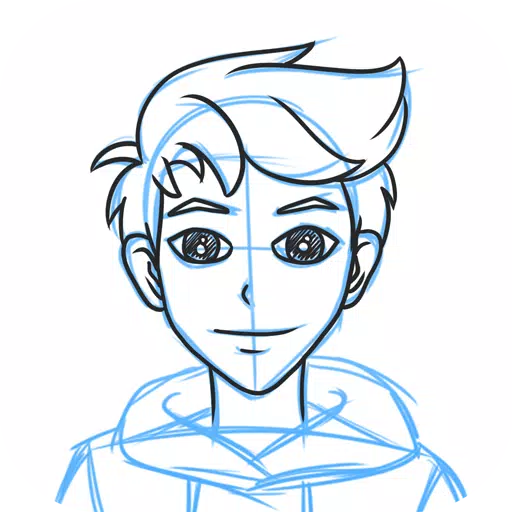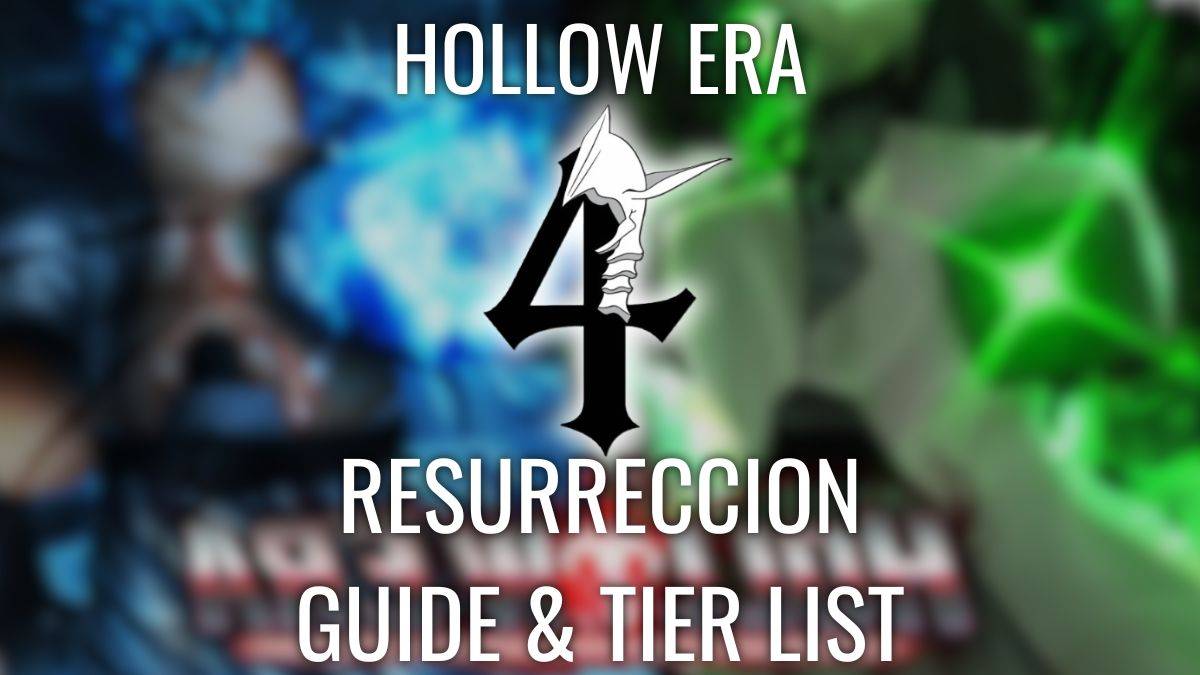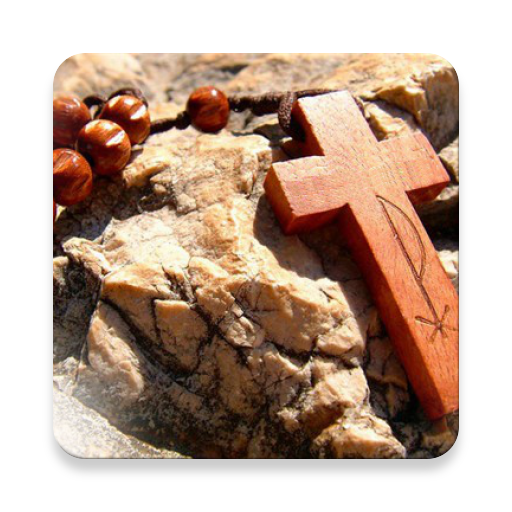GridArt
- အနုပညာနှင့် ဒီဇိုင်း
- 1.8.3
- 16.5 MB
- by Technical Diet - GridArt
- Android 6.0+
- Nov 23,2024
- အထုပ်အမည်: com.gridArt.drawing
အနုပညာရှင်များအတွက် ဇယားကွက်ပုံများ- စိတ်ကြိုက်ပြင်ဆင်နိုင်သော ဂရစ်ဒ်များဖြင့် ပြီးပြည့်စုံသော အချိုးအစားများ
ဇယားကွက်ပုံဆွဲနည်းက ဘာလဲ။
ဇယားကွက်နည်းလမ်းသည် ပုံဆွဲတိကျမှုနှင့် အချိုးအစားများကို မြှင့်တင်ပေးသည့် အချိန်စမ်းသပ်ထားသော နည်းပညာတစ်ခုဖြစ်သည်။ ၎င်းတွင် ရည်ညွှန်းပုံနှင့် ပုံဆွဲခြင်း မျက်နှာပြင် နှစ်ခုလုံးကို တူညီသော လေးထောင့်ပုံစံ ဇယားကွက်အဖြစ် ပိုင်းခြားခြင်း ပါဝင်သည်။ ၎င်းသည် အနုပညာရှင်များအား တစ်ဦးချင်းစတုရန်းများကို အာရုံစိုက်စေပြီး အသေးစိတ်အပိုင်းများကို ရိုးရှင်းစေပြီး တိကျသောအချိုးအစားအားလုံးကို သေချာစေပါသည်။
GridArt ကို ဘာကြောင့် ရွေးတာလဲ။
ဇယားကွက်နည်းလမ်းသည် ရာစုနှစ်များစွာကြာအောင် အနုပညာအလေ့အကျင့်၏ အခြေခံအုတ်မြစ်ဖြစ်ခဲ့ပြီး ရှုပ်ထွေးသောပုံများကို စီမံခန့်ခွဲနိုင်သော အစိတ်အပိုင်းများအဖြစ်သို့ ခွဲထုတ်ခဲ့သည်။ GridArt သည် ဤရိုးရာနည်းလမ်းကို ခေတ်မီအောင်ပြုလုပ်ပြီး သင်၏ထူးခြားသောအနုပညာလိုအပ်ချက်များကိုဖြည့်ဆည်းပေးရန်အတွက် ကျယ်ပြန့်သောစိတ်ကြိုက်ပြင်ဆင်မှုကို ပေးဆောင်ပါသည်။
စိတ်ကြိုက်ပြင်ဆင်နိုင်သော Grids- အတန်းများနှင့် ကော်လံအရေအတွက်ကို ရွေးပါ၊ ဇယားကွက်အထူနှင့် အရောင်ကို ချိန်ညှိပြီး အပိုလမ်းညွှန်မှုအတွက် ထောင့်ဖြတ်မျဉ်းကြောင်းများကို ထည့်ပါ။
အသုံးပြုရလွယ်ကူသော အင်တာဖေ့စ်- ကျွန်ုပ်တို့၏ ပင်ကိုယ်အင်တာဖေ့စ်သည် ရုပ်ပုံတင်ခြင်း၊ ဇယားကွက်စိတ်ကြိုက်ပြင်ဆင်ခြင်းနှင့် သင့်လုပ်ငန်းကို သိမ်းဆည်းခြင်းတို့ကို ရိုးရှင်းစေသည်။
High-Resolution Output- ပုံနှိပ်ခြင်းနှင့် ကိုးကားရန်အတွက် အထူးသင့်လျော်သော သင်၏ grid-overlaid ပုံများကို မြင့်မားသော resolution ဖြင့် ထုတ်ယူပါ။
အသုံးပြုနည်း GridArt
- သင့်အကိုးအကားပုံကို ရွေးပါ- သင်ဆွဲလိုသောပုံကို ရွေးပါ။
- ရည်ညွှန်းပုံပေါ်တွင် ဂရစ်တစ်ခုဖန်တီးပါ- အညီအမျှ ဇယားကွက်တစ်ခုကို ထပ်ပေးပါ။ ဒေါင်လိုက်နှင့် အလျားလိုက်မျဉ်းများကို ခွဲထားသည်။ စတုရန်းအရွယ်အစားများ (ဥပမာ၊ ၁ လက်မ သို့မဟုတ် ၁ စင်တီမီတာ) သည် အများအားဖြင့်ဖြစ်သည်။
- သင့်ပုံဆွဲမျက်နှာပြင်ပေါ်တွင် ဇယားကွက်တစ်ခုဖန်တီးပါ- သင့်စက္ကူ သို့မဟုတ် ပတ္တူပေါ်ရှိ ဇယားကွက်ကို အရေအတွက်နှင့် အချိုးအစားနှင့် ကိုက်ညီအောင် ပြန်လုပ်ပါ။ စတုရန်းပုံများ။
- ပုံကို လွှဲပြောင်းပါ- စတုရန်းပုံတစ်ပုံကို ဆွဲပါ။ အချိန်တစ်ခု၊ ပုံတူမျဉ်းများ၊ ပုံသဏ္ဍာန်များနှင့် အသေးစိတ်အချက်အလက်များကို ရည်ညွှန်းပုံမှ သင့်ပုံဆွဲမျက်နှာပြင်ပေါ်ရှိ သက်ဆိုင်ရာစတုရန်းပုံအထိ။ ၎င်းသည် တိကျသောအချိုးအစားနှင့် နေရာချထားမှုကို ထိန်းသိမ်းပေးပါသည်။
- ဇယားကွက်ကို ဖျက်ပါ (ချန်လှပ်ထားနိုင်သည်): ပြီးသည်နှင့်၊ ဇယားကွက်များကို ညင်သာစွာ ဖျက်ပါ။
GridArt ၏ အဓိကအင်္ဂါရပ်များ ဇယားကွက်ဆွဲခြင်း
- မည်သည့်ပုံတွင်မဆို ဇယားကွက်ဆွဲပါ။ သင်၏ပြခန်းမှရွေးချယ်ပြီး ပုံနှိပ်ခြင်းအတွက် သိမ်းဆည်းပါ။
- အသုံးပြုသူသတ်မှတ်ထားသော အတန်းများနှင့် ကော်လံများဖြင့် စတုရန်း၊ စတုဂံ သို့မဟုတ် စိတ်ကြိုက်ဂရစ်ကွက်များကို ဖန်တီးပါ။
- ဓာတ်ပုံများကို ရှုထောင့်အချိုး သို့မဟုတ် ကြိုတင်သတ်မှတ်ထားသော အချိုးများ (A4၊ 16) :9၊ 9:16၊ 4:3၊ 3:4)။
- ဖွင့်/ပိတ် စိတ်ကြိုက်စာသားအရွယ်အစားပါသည့် အတန်း-ကော်လံနှင့် ဆဲလ်နံပါတ်များ။
- ဇယားကွက်အညွှန်းပုံစံအမျိုးမျိုးမှ ရွေးချယ်ပါ။
- ဂရစ်လိုင်းများ (ပုံမှန် သို့မဟုတ် မျဉ်းတန်း) နှင့် အကျယ်ကို စိတ်ကြိုက်ပြင်ဆင်ပါ။
- ဂရစ်လိုင်းကို ချိန်ညှိပါ နှင့် အတန်း-ကော်လံ နံပါတ် အရောင်နှင့် အလင်းပိတ်။
- ပိုမိုလွယ်ကူစေရန် ပုံကြမ်းဇကာကို အသုံးပြုပါ။ ပုံဆွဲခြင်း။
- အတိုင်းအတာများ (မီလီမီတာ၊ စင်တီမီတာ၊ လက်မ) ကိုအသုံးပြု၍ ဇယားကွက်များဆွဲပါ။
- အသေးစိတ်ပုံရိုက်ကူးရန်အတွက် ဇူးမ်ချဲ့ပါ။
Instagram @GridArt_sketching_app တွင် ကျွန်ုပ်တို့ကို လိုက်ကြည့်ပါ။ မေးခွန်းများ သို့မဟုတ် အကြံပြုချက်များနှင့် ကျွန်ုပ်တို့ထံ ဆက်သွယ်ပါ။ ဖော်ပြရန်အခွင့်အရေးအတွက် Instagram တွင် #GridArt ကိုသုံးပါ။
ဗားရှင်း 1.8.3
တွင် ဘာအသစ်များပါလဲ။စက်တင်ဘာ 14၊ 2024
နောက်ဆုံး အပ်ဒိတ်လုပ်ခဲ့သည်။- စခရင်လော့ခ်ထည့်ထားသည်။
-
ဆွန်းခေတ်ပ reabreccic: အပြည့်အဝအဆင့်စာရင်းနှင့်လမ်းညွှန်ဖြန့်ချိ
* ဆိုးရွားသောခေတ် ** သို့မဟုတ် ** ရှင်ပြန်ထမြောက်ခြင်း ** သို့မဟုတ် ** ရှင်ပြန်ထမြောက်ခြင်း ** အစွမ်းထက်သောစွမ်းရည်များကိုသော့ဖွင့်ပြီးသင်၏ playstyle ကိုအကြီးအကျယ်ပြောင်းလဲစေသောဂိမ်းပြောင်းလဲသူများဖြစ်သည်။ သင်ဟာကုန်ကြမ်းပါဝါ, တိုးမြှင့် mobility သို့မဟုတ်သာလွန်ကောင်းမွန်သောနိုင်စွမ်းကိုရှာဖွေနေသည်ဖြစ်စေ, t ကိုကျွမ်းကျင်
Mar 29,2025 -
Bloons TD6 သည် Rogue Legends DLC ကိုထုတ်ဖော်ပြသခဲ့သည်
Ninja Kiwi မှချစ်မြတ်နိုးသောမျှော်စင်ကာကွယ်ရေးဂိမ်းကို Bloons TD6 သည် DBOE ဒဏ် leg ာရီများနှင့်အတူစိတ်လှုပ်ရှားစရာကောင်းသော DLC အသစ်ဖြင့်ချဲ့ထွင်ရန်သတ်မှတ်ထားသည်။ စျေးနှုန်းမှာဒေါ်လာ 9.99 ဖြင့်စျေးနှုန်းဖြင့်ဤ DLC သည်နောက်တစ်ခုမျှသာမဟုတ်ပါ, ဒါဟာဂိမ်း changer တစ်ခုပါ။ Rogue Legends သည်စားပွဲပေါ်သို့ 0 င်ရောက်ခြင်းကိုစားကြပါစို့။
Mar 29,2025 - ◇ Athena League: Mobile Legends '' ပထမဆုံးအမျိုးသမီးယှဉ်ပြိုင်မှုစတင်မိတ်ဆက် Mar 29,2025
- ◇ "Daver Diver: Jungle ကြိုတင်မှာယူမှုနှင့် DLC အသေးစိတ်အချက်အလက်များ" Mar 29,2025
- ◇ Azur Lane Tier List: အကောင်းဆုံးသင်္ဘောများ (2025) Mar 29,2025
- ◇ "Amazon ရဲ့ Grougl of Greenlit ဟာ Greenlit ရာသီ 2 ကြိုတင်ထုတ်ပြန်ခြင်း Mar 29,2025
- ◇ Dynasty Warriors တွင် Zhang Jiao ကိုမည်သို့အနိုင်ယူရမည်နည်း Mar 29,2025
- ◇ "နိုင်ငံတော်လာပါ - ကယ်လွှတ်ခြင်း 2 Fan Project ကိုတရားဝင်ကျောထောက်နောက်ခံပြုမှုရရှိသည်" Mar 29,2025
- ◇ Evocreo2 Devs များသည် Multiplayer, Shiny Rates, Cloud ကိုကယ်တင်သည် Mar 29,2025
- ◇ မျောက် Post-condrises condence checene checene checene (ဖျက်လိုဖျက်ဆီးသူများ) Mar 29,2025
- ◇ Castle Duels ကုဒ်များ (ဇန်နဝါရီလ 2025) Mar 29,2025
- ◇ Harada ရဲ့ ဦး စားပေးတိုက်ခိုက်နေချောင်းကိုထုတ်ဖော်ပြသခဲ့သည် Mar 29,2025
- 1 Tomorrow- MMO Nuclear Quest သည် Sandbox Survival RPG အသစ်တစ်ခုဖြစ်သည်။ Nov 15,2024
- 2 Marvel's Spider-Man 2 သည် ဇန်နဝါရီ 2025 တွင် PC သို့ ကူးပြောင်းသွားသည်။ May 26,2023
- 3 Black Myth- Wukong ပြန်လည်သုံးသပ်ခြင်း Fallout Nov 13,2024
- 4 Final Fantasy XVI PC Port သည် တိုတောင်းသည်။ Nov 14,2024
- 5 GTA 6 သည် Bar ကို မြှင့်တင်ပြီး မျှော်မှန်းချက်များကို ကျော်လွန်ကာ Realism ကို ပေးအပ်သည်။ Nov 10,2024
- 6 Roblox တူရကီရှိ တားမြစ်ချက်- အသေးစိတ်နှင့် အကြောင်းရင်းများ Mar 10,2024
- 7 Stellar Blade PC ဖြန့်ချိသည့်ရက်စွဲသည် 2025 အတွက် အတည်ပြုထားသည်။ Jan 05,2025
- 8 Dragonite Cross-Stitch သည် Pokémon ဝါသနာအိုးများကို ဆွဲဆောင်သည်။ Nov 08,2024
-
ယခုကစားရန်အကောင်းဆုံးပြိုင်ပွဲဂိမ်းများ
စုစုပေါင်း 10
-
ပစ်ခတ်မှုဂိမ်းများ၏ကမ္ဘာကိုစူးစမ်းလေ့လာပါ
စုစုပေါင်း 10